Доступно с лицензией 3D Analyst.
ArcCatalog является отдельным приложением, используемым для управления рабочими областями, базами геоданных и веб-сервисами ГИС, а также многими другими компонентами. Также с помощью ArcCatalog можно просматривать и изучать ГИС-содержание.
После установки дополнительного модуля ArcGIS 3D Analyst вам потребуется включить его и добавить в ArcCatalog панели: Инструменты вида глобуса (Globe View Tools) и Инструменты 3D вида (3D View Tools). Это позволит легче организовывать, просматривать и управлять 3D данными трехмерного отображения. Также обеспечивается доступ ко всем 3D инструментам геообработки.
В ArcCatalog можно:
- Управлять 3D данными, включая создание, удаление, копирование, наименование данных, а также создание метаданных.
- Просматривать данные в трехмерном виде.
- Открывать ArcGlobe или ArcScene.
- Перемещать данные в ArcGlobe или ArcScene.
- Выполнять 3D анализ и задачи геообработки.
Большую часть вышеуказанных задач, таких как управление 3D данными, также можно выполнить с помощью встраиваемого окна Каталог в ArcGlobe и ArcScene. Однако инструменты Вид глобуса (Globe View) и 3D Просмотр (3D Preview) не являются частью окна Каталог. Окно Каталога в ArcGlobe и ArcScene открывается так же, как в ArcMap.
Более подробно о том, как сделать Окно Каталога видимым в ArcMap или в 3D сеансе
Содержимое Каталога
При выделении элементов в ArcCatalog – например, папки, базы данных или наборы классов объектов – в дереве Каталога, на закладке Содержание (Contents) будет перечислено содержание каждого элемента. Элементы, содержащие другие элементы (например, папки), можно также развернуть и просмотреть их содержимое в дереве Каталога. Такие элементы, как документы сцены, карты, слои и таблицы не содержат других элементов; при их выделении в дереве Каталога на закладке Содержание (Contents) отображается имя и тип объекта и образец, если он был предварительно создан.
Более подробно о дереве каталога и свойствах элементов в ArcCatalog
Список Содержание (Contents) можно отобразить различными способами. Для изменения его внешнего вида используйте кнопки, расположенные на панели инструментов Стандартные (Standard). Эта кнопка работает так же, как, например, кнопка, изменяющая вид файлов в проводнике Windows. Можно выбрать крупные значки, список, подробные сведения или образцы.
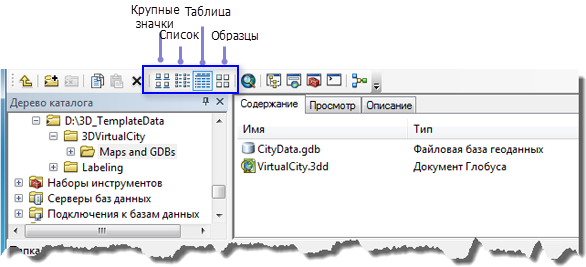
Предварительный просмотр данных
Часто при просмотре данных на закладке Содержание (Contents) можно получить достаточно информации, чтобы выбрать соответствующие данные для сцены или карты. Однако иногда может потребоваться дополнительная информация. В ArcCatalog можно просмотреть данные подробнее, используя закладку Просмотр (Preview). Так же как и на закладке Содержание (Contents), можно управлять предварительным просмотром данных.
Географические данные можно отображать с помощью представления География (Geography). Также можно изучить атрибуты векторных данных или содержание любой другой таблицы с помощью представления Таблица (Table). Используйте ниспадающий список внизу закладки Просмотр (Preview), чтобы выбрать способ просмотра данных. 3D Analyst предлагает еще один способ просмотра, который можно выбрать из списка, просмотр 3D вид (3D View). Имеется связанная панель инструментов, которую можно добавить к ArcCatalog для перемещения по данным в режиме просмотра 3D. С помощью панели инструментов Инструменты 3D вида (3D View Tools) можно выполнять следующие действия:
- Перемещаться по данным в трехмерном режиме.
- Запрашивать объекты в данных.
- Создавать моментальные снимки образцов просмотра перспективы в данных.
Как добавить панель Инструменты 3D вида (3D View Tools) в ArcCatalog 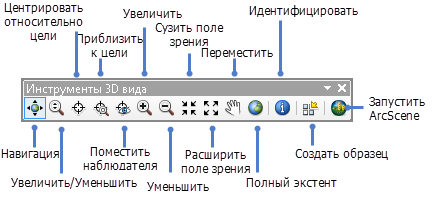
Метаданные
Иногда перед использованием источника данных в карте необходимо получить дополнительную информацию о нем. Можно использовать метаданные – дополнительную информацию, которая позволяет выяснить, какие данные и каким образом следует использовать.
В метаданных обычно представлена документация, содержащая сведения о создании данных, авторе и точности этих данных. Такой тип информации можно редактировать с помощью Редактора метаданных в ArcCatalog. В метаданных также содержится информация о свойствах данных – например, об атрибутах, которые хранятся вместе с объектами, или о системе координат. ArcCatalog извлекает эту информацию автоматически.
Дополнительную информацию о метаданных см. в разделе О просмотре метаданных в разделе Справки Управление данными.
Работа с 3D данными в ArcCatalog
В большинстве случаев 3D данные обрабатываются в ArcCatalog так же, как 2D данные. Можно поменять названия наборов данных, отредактировать метаданные и просмотреть табличную информацию.
Специфическая особенность 3D Analyst – это возможность просматривать данные в трех измерениях. Просто выберите данные или 3D документы в ArcCatalog, а затем выберите пункты Вид глобуса (Globe View) или 3D вид (3D View), расположенные в окне Просмотр (Preview) на закладке Вид (Preview). Затем используйте панели Инструменты просмотра глобуса (Globe View Tools) или Инструменты 3D вида (3D View Tools), чтобы изучить данные в трехмерном пространстве. Данные из ArcCatalog можно перемещать непосредственно в ArcGlobe или ArcScene. Есть также ярлык в ArcGlobe  на панели инструментов Инструменты просмотра глобуса (Globe View Tools) и ярлык в ArcScene
на панели инструментов Инструменты просмотра глобуса (Globe View Tools) и ярлык в ArcScene  на панели инструментов Инструменты 3D вида (3D View Tools).
на панели инструментов Инструменты 3D вида (3D View Tools).
Вы также получаете доступ к полному набору инструментов геообработки 3D Analyst. Используйте окно Поиск (Search) или окно Каталог(Catalog) для поиска инструментов.